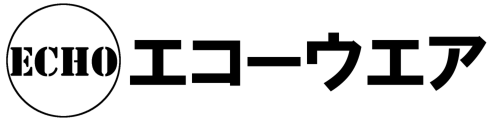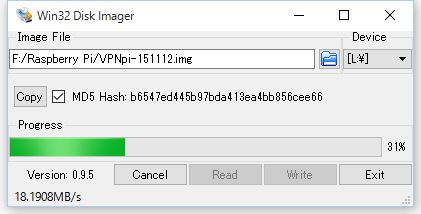VPNpi は Raspberry Pi を使った多目的VPNサーバーです。VPNpi をLAN内に置くだけで既存ルーターの変更なしにVPN接続できます。VPNpi を使えばVPN機能付きの監視カメラやファイルサーバーを簡単に利用することができます。(更新情報や操作Tips等はブログ記事もご参照下さい)
ここではSDイメージをダウンロードしセットアップする方法を説明します。 →旧バージョン
( SDイメージ動作確認済み対応機種: Raspberry Pi3 、Pi2 、B+ 、B )
1) SDイメージをダウンロードします。ダウンロードは下記リンクから行ってください。
・ RASPBIAN JESSIE WITH PIXEL ベース : VPNpi-170506.zip (1.95GB)
2) ダウンロードしたzipファイルを解凍すると下記のイメージファイルができます。
・ SDイメージ : VPNpi-170506.img (5.18GB)
MD5 : 87dae5f5073e35028dc8cf938534cb20
3) イメージファイルを容量 8GB 以上(補足1)の SDカードに書き込みます。
・ Windows で作業する場合、Win32DiskImager を使うと簡単です。
・ MacOSX で作業する場合はページ下部の補足2: をご参照ください。
4) できた SDカードをRapberry Pi にセットし、ネットワークに接続して起動します。
下記セットアップを自動実行します。B+で約4分半かかり、その間2回再起動します。
(ネットワークに接続しないとIP取得エラー待ちで2分ほど余分にかかります)
・ 最初の起動でパーティションを切り直し、データ領域を作成します
・ 再起動し、システム領域を拡張しデータ領域をフォーマット、鍵ペアを作成します。
・ 再起動し VPNpi サーバーが稼働します。
5) LAN内に限ればこの状態で VPNpi の機能を利用できます。
・ 操作方法-1を参照し VPNpi にアクセスできることをご確認下さい。
・ 外から利用するために「セットアップ方法-2」の SoftEther VPN 設定を行って下さい。
注)ご利用中の旧バージョンからの移行はこちらの記事をご参照ください。
アップデート update-VPNpi.tgz はファイル共有の private に設定済みです。
補足0 : パスワードについて
※ ユーザー pi のパスワードをランダムに自動設定しています。
※ 同じパスワードを VNC と MySQLのroot にも設定しています。
※ パスワードはファイル共有の private に Piの秘密鍵と一緒に保存されます。
※ このバージョンからファイル共有の private にパスワードが設定されています。
補足1 : SDカード容量
容量 8GB のSDカードではパーティション構成は次のようになります。
Filesystem Size Used Avail Use% Mounted on /dev/root 6.0G 3.7G 2.0G 66% / /dev/mmcblk0p3 1.2G 216M 922M 19% /mnt/sd2 /dev/mmcblk0p1 63M 21M 42M 34% /boot
16GB 、32GB の場合、システム領域のサイズは同じ 6.0GB ですが、データ領域 /mnt/sd2 のサイズがそれぞれ 8.6GB 、23GB になります。
データ領域には motion (監視カメラ機能)の記録データが保存されます。Pi2で 640x480 サイズを選んだ場合、8時間連続記録で 700MB のデータサイズになりました。motion記録は3日分保存されますので、同様の条件で利用される方は容量 16GB 以上の SDカードをご用意ください。
補足2: MacOSX でSDカードを作成する場合
・ MacOSX で作業する場合、ターミナルを起動し dd コマンドを使います。
まず df でマウント位置を確認し diskutil でアンマウント、dd でイメージを書き込みます。以下コマンド例ですが、disk番号やマウント名、ファイルパス等は環境で変わります。
MacBook:~ hoge$ df -h
Filesystem Size Used Avail Capacity iused ifree %iused Mounted on
/dev/disk1 112Gi 102Gi 9.8Gi 92% 26761532 2561702 91% /
〜 中略 〜
/dev/disk2s1 3.7Gi 2.4Mi 3.7Gi 1% 0 0 100% /Volumes/NO NAME
MacBook:~ hoge$ diskutil umount /Volumes/NO\ NAME/
Volume NO NAME on disk2s1 unmounted
MacBook:~ hoge$ sudo dd if=SDimage/VPNpi-151112.img of=/dev/disk2 bs=1m
Password:
ddの進捗は ctrl-T で確認できます。コピーにはかなり時間がかかります。
なおMD5 の確認は下記コマンドで。この計算も結構時間がかかります。
$ openssl md5 SDimage/VPNpi-151112.img
補足3: 旧バージョンのダウンロード
旧バージョン( VPNpi-161205 、jessie with PIXEL )のSDイメージはこちらです。
旧バージョン( VPNpi-160912 、jessie )のSDイメージはこちらです。
旧バージョン( VPNpi-151112 、Pi3には未対応 )のSDイメージはこちらです。